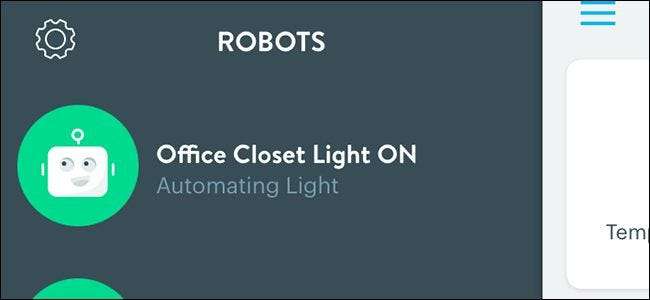
विंक हब एक शानदार ऑल-अराउंड स्मार्थ हब है जो आपको सैकड़ों विभिन्न उपकरणों को मुट्ठी भर निर्माताओं से जोड़ने की अनुमति देता है। इतना ही नहीं, लेकिन यह आपको उपकरणों को स्वचालित करने देता है ताकि वे आपके दिन-प्रतिदिन के जीवन को आसान बनाने के लिए एक साथ काम कर सकें।
सम्बंधित: विंक हब को कैसे सेट करें (और डिवाइस जोड़ना शुरू करें)
यह विंक रोबोट का उपयोग करके पूरा किया गया है। एक रोबोट एक स्वचालन कार्य है जिसमें एक ट्रिगर और एक एक्शन होता है, कैसे के समान IFTTT जैसी सेवाएं काम। इसलिए यदि आपके पास एक स्मार्ट लाइट बल्ब और आपके विंक हब से जुड़ा मोशन सेंसर है, तो आप उन्हें एक साथ काम करने के लिए एक रोबोट सेट कर सकते हैं ताकि जब भी गति का पता चले, तो लाइट बल्ब चालू हो जाए।
विंक रोबोट को सेट करना वास्तव में सरल बनाता है, और हम आपको इस प्रक्रिया के माध्यम से मार्गदर्शन करेंगे। इस गाइड के लिए, जब भी कोई मोशन सेंसर गति का पता लगाता है, तो हम एक लाइट को चालू करते हैं, और एक-दो मिनट के बाद मोशन जाने पर इसे बंद कर देते हैं।
अपने फोन पर विंक ऐप खोलकर शुरू करें और स्क्रीन के ऊपरी-बाएँ कोने में मेनू बटन को हिट करें।
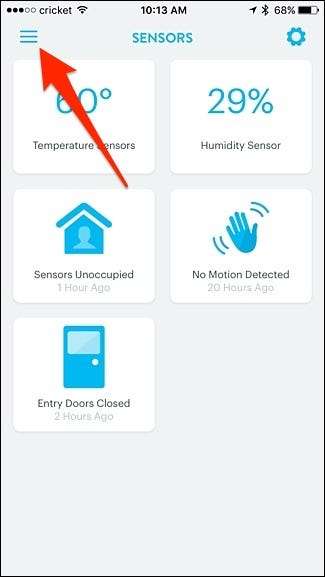
सबसे नीचे "रोबोट" टैब पर टैप करें।
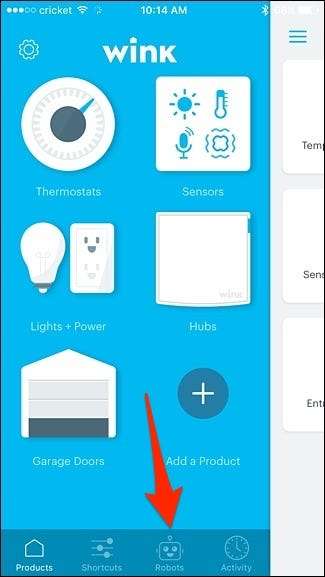
"नया रोबोट" पर टैप करें।
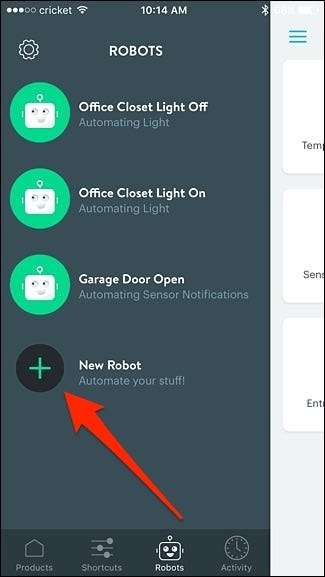
शीर्ष पर, रोबोट को एक कस्टम नाम देने के लिए "नाम" के तहत "न्यू रोबोट" पर टैप करें।
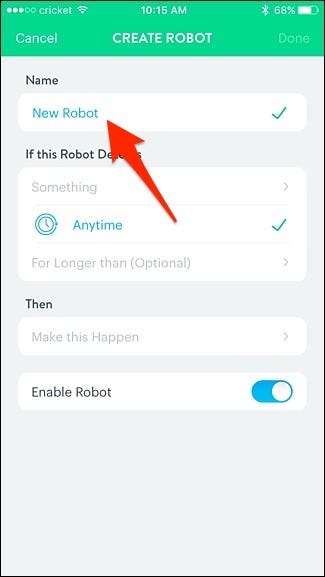
इसे एक ऐसा नाम दें जो बताता है कि रोबोट क्या करेगा, जो समय के साथ एक गुच्छा बनाते हुए अंत में रोबोट की सूची में इसे पहचानना आसान बना देगा। जब आप काम पूरा कर लें तो "पूरा" करें।
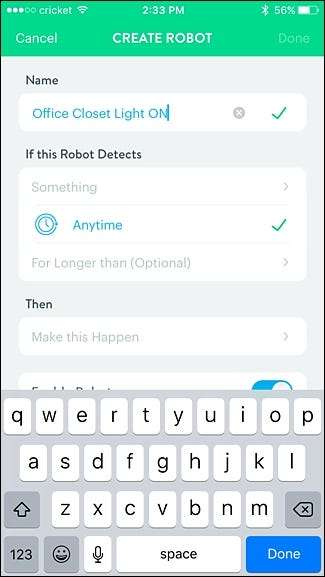
इसके बाद, "यदि यह रोबोट पता लगाता है" अनुभाग में "कुछ" पर टैप करें।

उस डिवाइस का चयन करें जो कार्रवाई को गति देगा। इस स्थिति में, यह मेरे कार्यालय की अलमारी का गति संवेदक होगा।
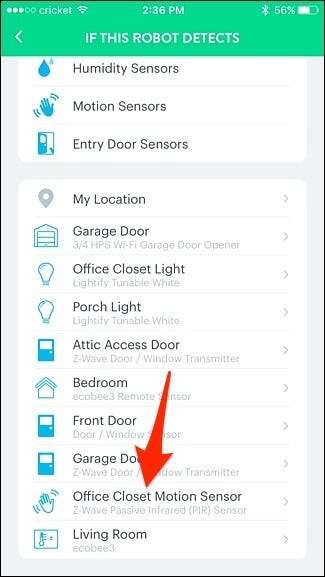
"मोशन" पर टैप करें।
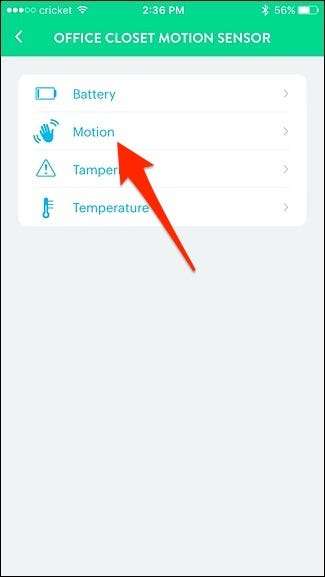
सुनिश्चित करें कि "मोशन का पता लगाता है" चुना गया है और फिर "सेव" पर हिट करें।
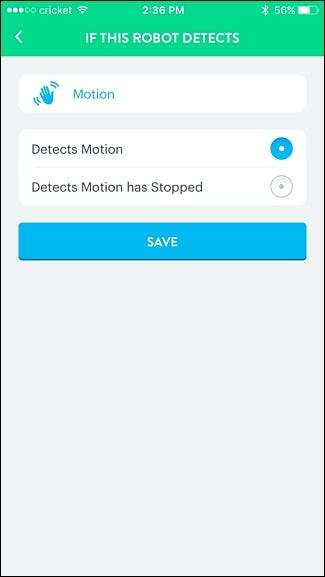
मैं "किसी भी समय" और उस से नीचे के विकल्प को छोड़ने जा रहा हूँ क्योंकि यह मेरी स्थिति में लागू नहीं होता है, लेकिन यह मूल रूप से आपको दिन के दौरान एक विशेष समय में रोबोट को सक्षम करने की अनुमति देता है।
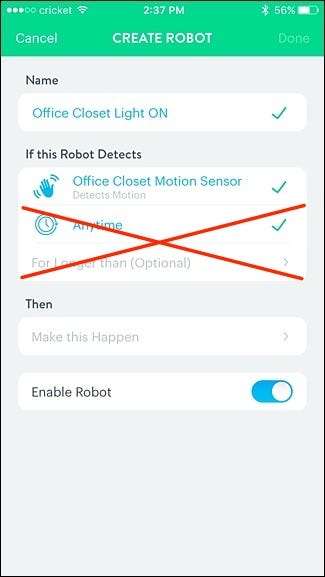
इसके बाद, "फिर इस बनाएं" पर "फिर" के नीचे टैप करें।
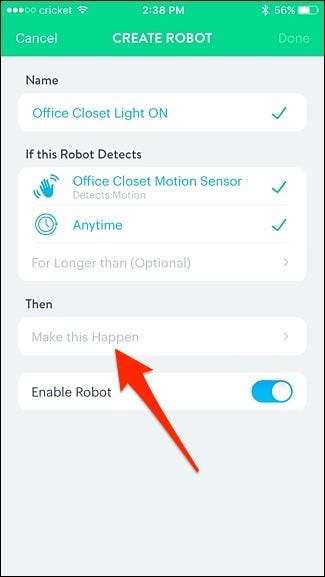
गति सेंसर का पता लगाने पर सक्रिय होने वाले उपकरण का चयन करें। इस मामले में, "कार्यालय कोठरी लाइट"।
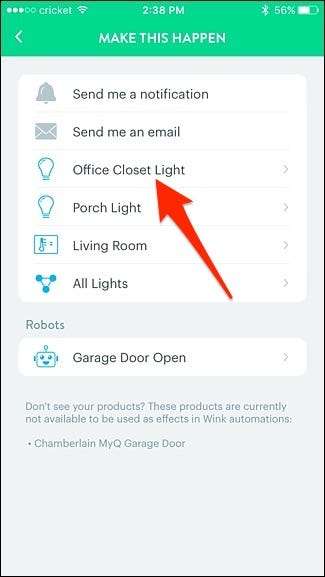
"चालू" पर टैप करें और फिर जहां आप चाहते हैं, वहां चमक को समायोजित करें, साथ ही साथ बल्ब का समर्थन करने पर रंग तापमान। आपके द्वारा किए जाने पर "सहेजें" पर हिट करें।
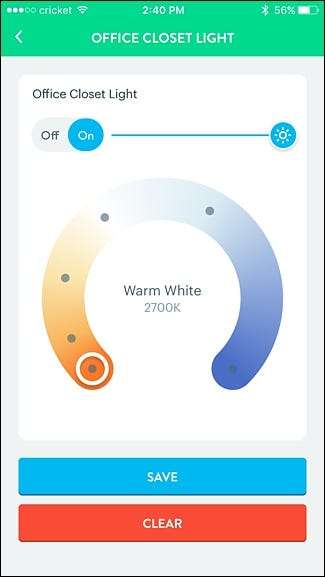
स्क्रीन के ऊपरी-दाएं कोने में "संपन्न" टैप करें।

आपका नव-निर्मित रोबोट सूची में दिखाई देगा और जाने के लिए तैयार है! यदि आप कभी भी इसे हटाना चाहते हैं या केवल अस्थायी रूप से अक्षम करना चाहते हैं, तो उस पर टैप करें और आपके पास सबसे नीचे वाले विकल्प हैं।
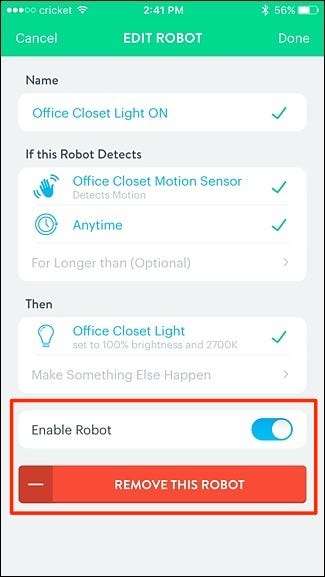
बेशक, गति का पता नहीं चलने के बाद आपको लाइट बंद करने के लिए एक और रोबोट बनाने की भी आवश्यकता है। फिर आप अवधि चुनने के लिए "(वैकल्पिक) की तुलना में" पर लंबे समय तक टैप कर सकते हैं।
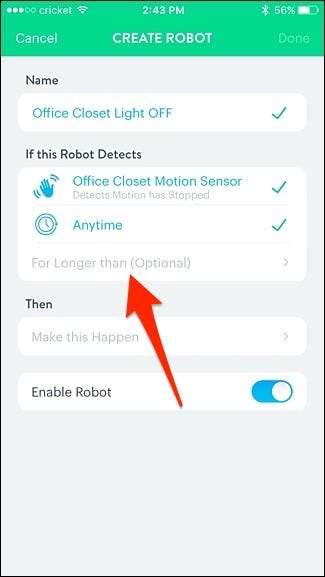
समय की एक राशि चुनें और फिर "सेव" करें।
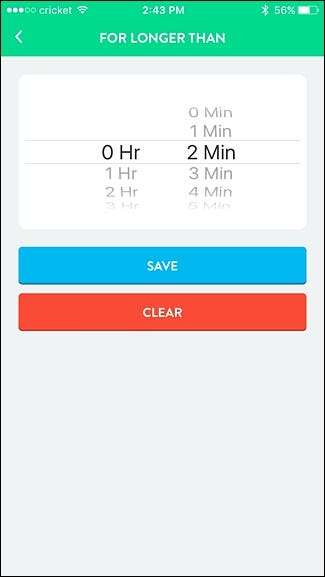
उसके बाद, संदर्भ के रूप में ऊपर दिए गए चरणों का उपयोग करके अपना रोबोट बनाना जारी रखें। इस बार प्रकाश बंद करने के अलावा, इसके बजाय सभी समान होंगे।







